Conversios レビュー: WooCommerce の Google アナリティクスと Google ショッピング
公開: 2022-09-07彼らは、知識は力であると言います。 それが真実であると仮定すると、顧客と、顧客が WooCommerce ストアとどのようにつながっているかを知れば知るほど、ビジネスを成長させ、拡大するために必要な力が増します。
WooCommerce ショップでチェックアウト プロセスを強化することはできますが、それでは、顧客がどのようにそこに到達したか、またはその後に何をしたかはわかりません。 そのような知識を得るには、Google アナリティクスと Google ショッピングが必要です。 それでも、それはこれまでのところしか得られません。
訪問者の活動に対する認知度を高め、コンバージョンを増やすには、Google アナリティクス、Google ショッピング、および WooCommerce と統合するプラグインが必要です。 コンバーシオが必要です!
この Conversios のレビューでは、プラグインを紹介し、その設定方法を示します。
分析を Conversios と統合する
Conversios は、Google アナリティクスの e コマース トラッキングを統合する WooCommerce プラグインです。 このプラグインは、高品質の商品フィードと動的なリマーケティング タグを使用して、エンド ツー エンドの Google ショッピングも自動化します。
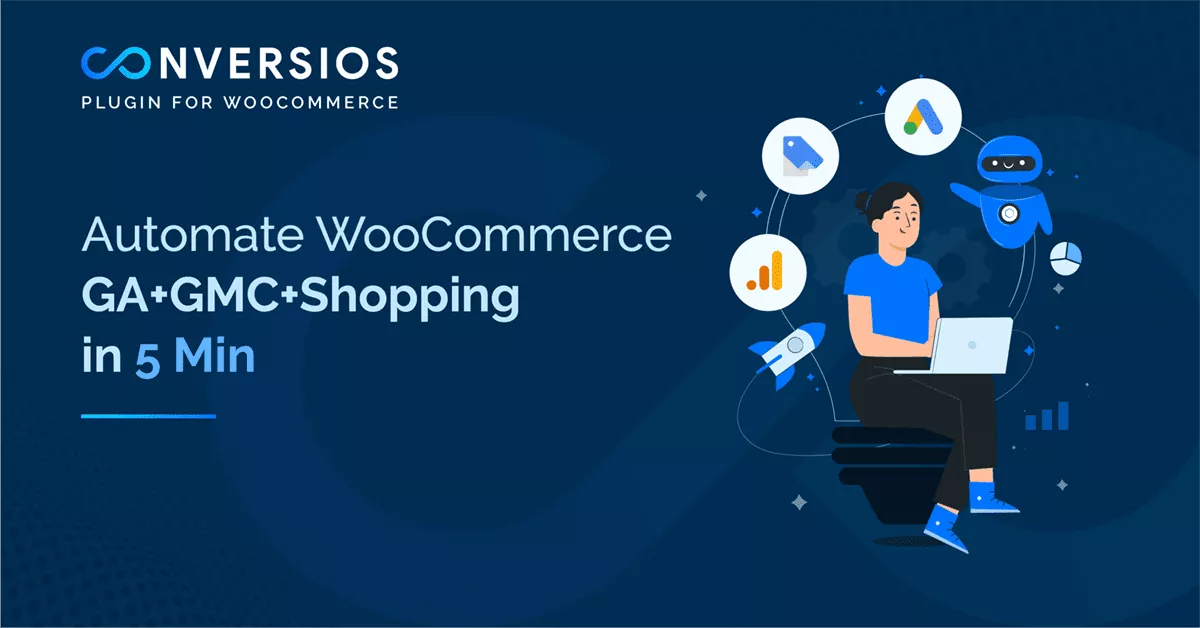
Conversios プラグインを使用すると、数回クリックするだけで、Google アナリティクス アカウントを WooCommerce サイトに直接接続できます。 すべてをセットアップするために必要なコーディングはありません。 このプラグインは、Analytics、Google 広告、および Google Merchant アカウントを接続するためのすべての手順を案内します。
Conversios プラグインの設定
Conversios を使い始めるのはとても簡単です。 前述したように、コーディングは必要ありません。 構成する必要があるのはいくつかありますが、すぐに使用できます。
コンバーシオのインストール
まず、Conversios プラグインを WordPress.org ページから直接ダウンロードします。
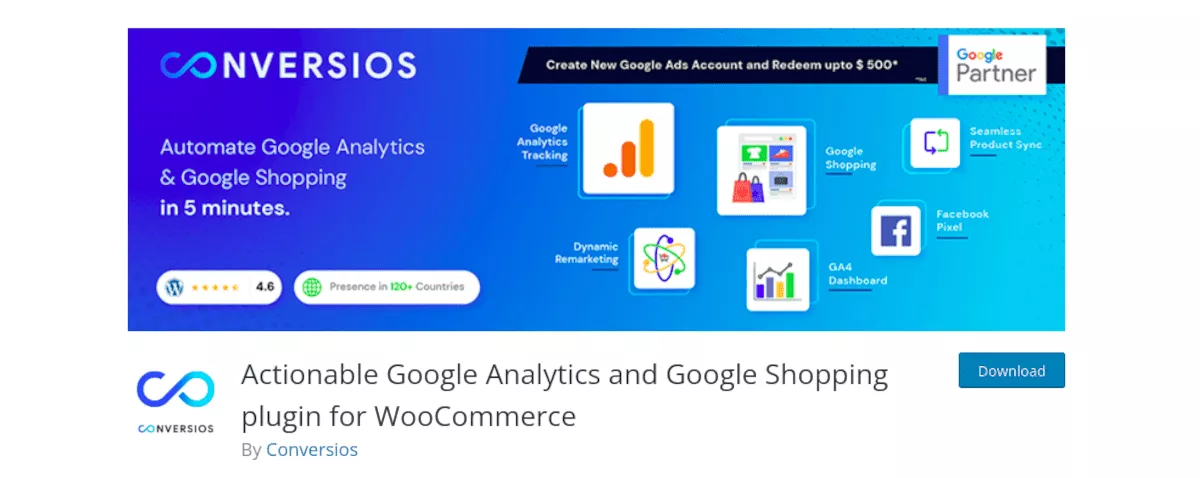
プラグインの zip ファイルをダウンロードしたら、WordPress サイトの管理ダッシュボードに移動します。 プラグイン>新規追加 を選択します。 [プラグインのアップロード] をクリックし、保存した .zip ファイルを参照します。 [今すぐインストール] をクリックして、アクティブ化します。
WordPress サイトから直接プラグインを検索することもできます。 管理ダッシュボードで、[プラグイン] > [新規追加] を選択します。 検索バーで「Conversios」を探すと、オプションとして表示されます。 [今すぐインストール] をクリックして、有効化します。
これで、ダッシュボードの左側のメニューに、 Conversiosという新しい項目が表示されます。 それをクリックすると、プラグイン設定のメイン メニューが表示されます。 最初に表示されるセクションは、Google アカウントを接続するダッシュボードです。
Google アカウントに接続する
Conversios を使用するには、Google アナリティクス アカウントが必要です。 お持ちでない場合は、Google が設定ガイドを提供しています。 持っている場合は、接続するプロパティの管理者権限があることを確認してください。
また、WooCommerce をインストールして有効にする必要があります。
これらのアイテムを片付けたら、Conversios を Google アカウントに接続し始めることができます。 プラグインのインストール後に左側のメニュー ペインに表示される [Conversios] をクリックします。 プラグインにより、Google にサインインするように求められます。 複数の Google アカウントをお持ちの場合は、Conversios で使用する Google アナリティクス プロパティを管理するアカウントを選択してください。
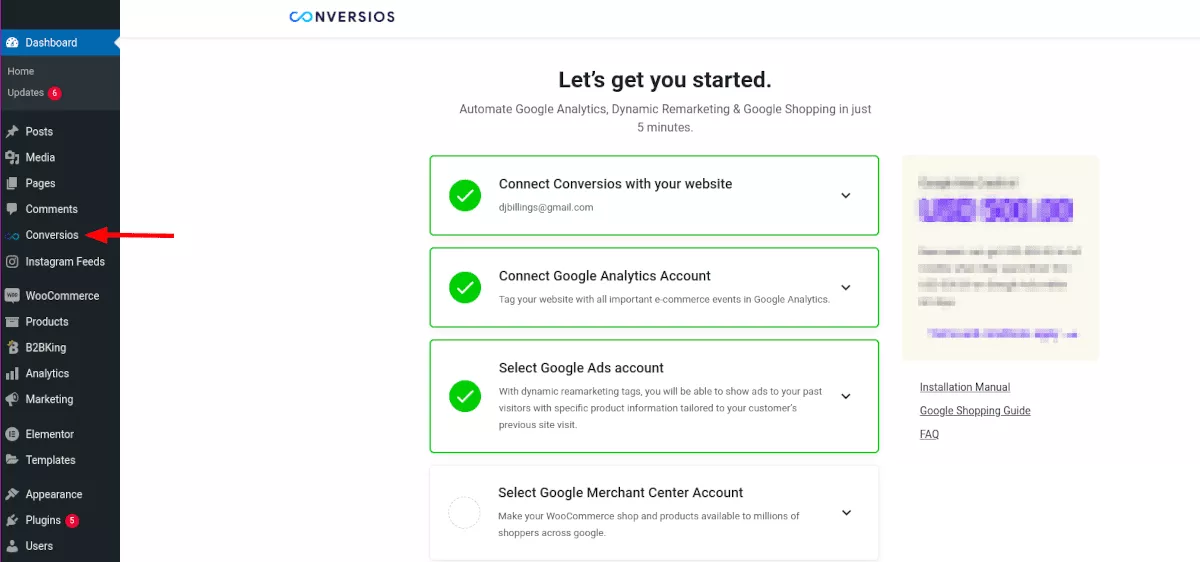
Google にサインインすると、プラグインによって次のステップに進みます。
Google アナリティクス アカウントを接続する
Google アカウントに正常に接続されたので、次のセクションに進みます。 ここで、Google アナリティクス アカウントに接続します。 ユニバーサル アナリティクス、Google アナリティクス 4、またはその両方を使用してウェブサイトにタグを付けるオプションがあります。 Google は間もなく G4 タグに完全に移行しますが、最も正確なコンバージョン レポートを作成するには、両方のタグを使用することをお勧めします。
表示される 2 つのドロップダウンに、すべての Analytics プロパティがすでにリストされていることがわかります。 ユニバーサル タグと G4 タグに接続するプロパティを選択します。
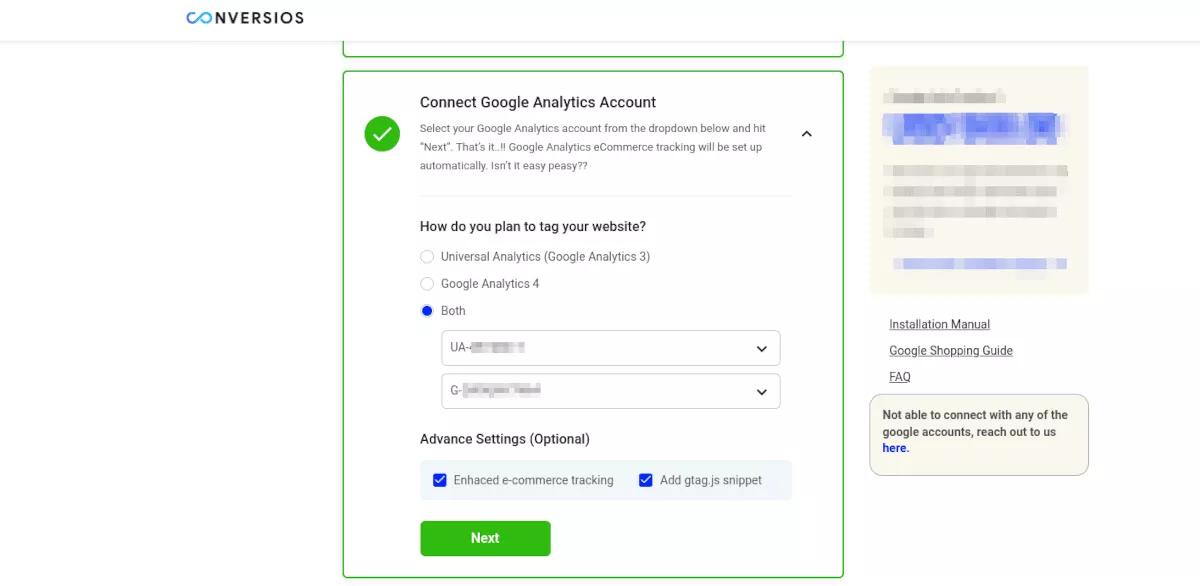
以下の 2 つのチェックボックス オプションもあります。 強化された e コマース トラッキングは、その名のとおり正確に機能します。 拡張指標は Conversios によって追跡され、Google アナリティクスに自動的にプッシュされます。
gtag.js スニペットを追加する機能を使用すると、サイトのバックエンドにコードが少し追加され、Google が指標を作成するために使用するデータを追跡するのに役立ちます。
Google 広告アカウントを接続する
次のセクションは、データを追跡し、ストアの指標を分析する上で重要な役割を果たします。 Google 広告に接続すると、動的リマーケティング、広告コンバージョン、拡張コンバージョンタグが有効になります。 これにより、訪問者のブラウジング行動を追跡および分析できるため、キャンペーンを作成し、それらの潜在的な顧客をターゲットにする機会が得られます.
前のセクションと同様に、接続はドロップダウンからアカウントを選択するのと同じくらい簡単です。 最初のステップで Google アカウントを接続したので、これらのフィールドは事前に入力されています。
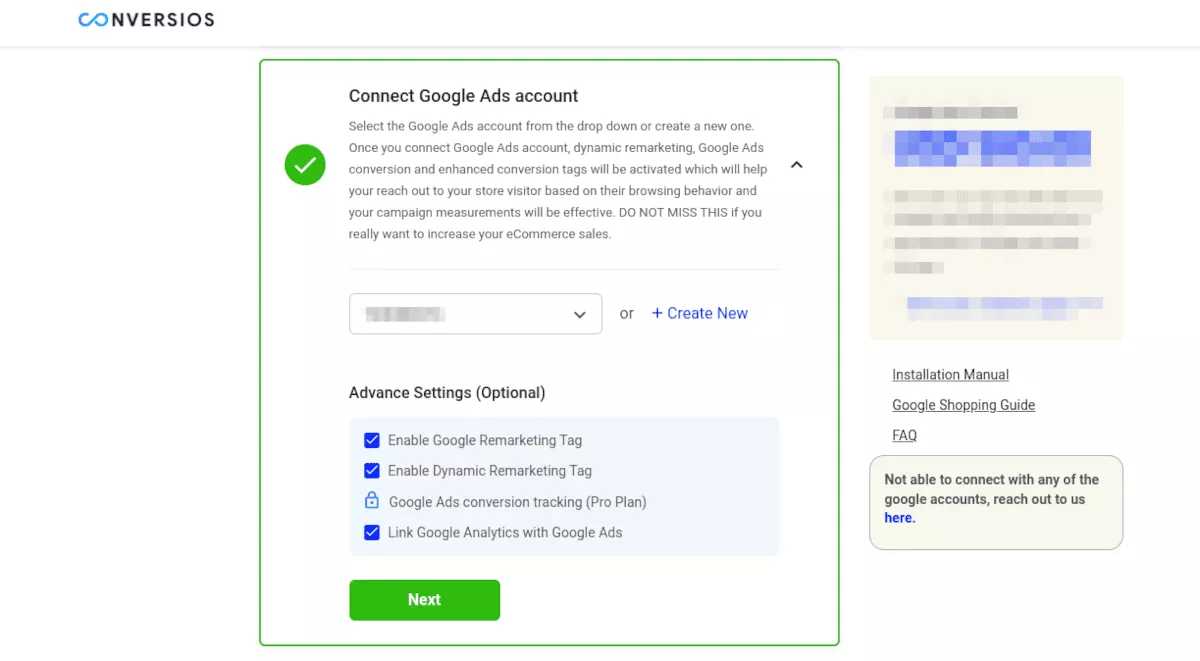
Google 広告アカウントをまだお持ちでない場合は、Conversios がダッシュボードから直接作成できます。 [ + 新規作成] をクリックするだけで、Google からの招待状がメールで届くことを知らせる通知が届きます。
詳細設定 (オプション)
プラグインと Google 広告を最大限に活用するには、すべての詳細設定を有効にすることをお勧めします。
Google 広告アカウントを接続すると、データを使用して特定の訪問者を理解し、マーケティングを行うことで、売り上げを伸ばすことができます。
Google マーチャントに接続
Google Merchant は、プラットフォームに商品を無料で掲載できる市場です。 Conversios を使用すると、WooCommerce 製品を接続して、Google の買い物客が利用できるようにすることができます。これは、文字通り世界中の何百万人もの人々であることは注目に値します。
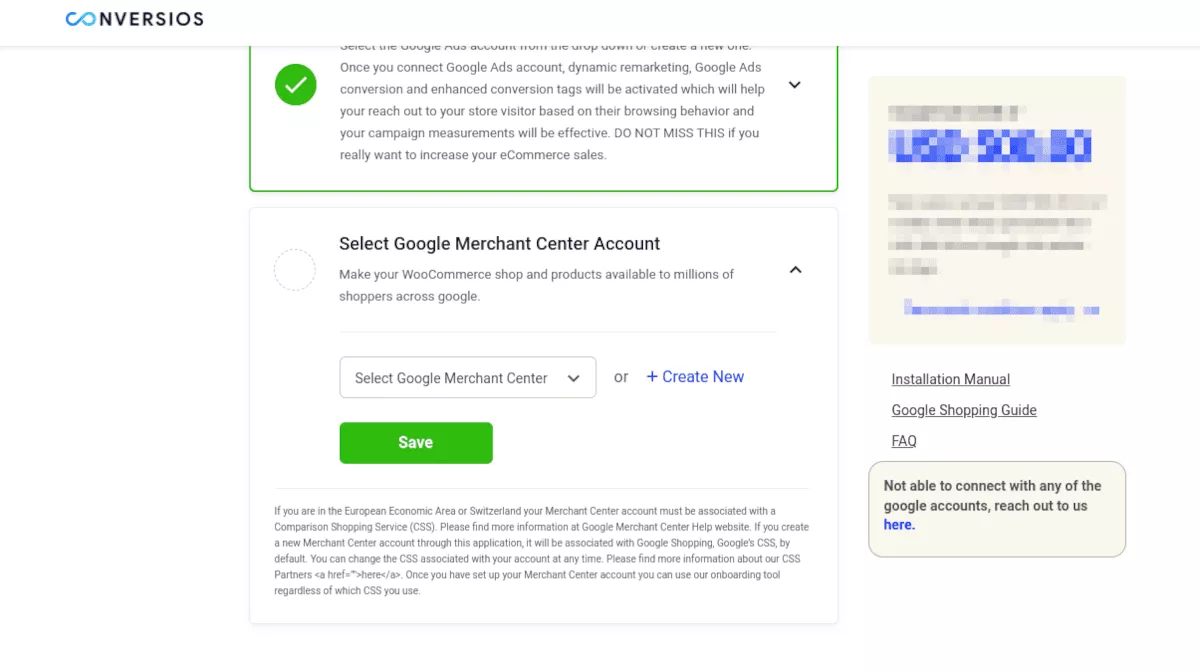
このセクションは、Google 広告と同じように機能します。 ドロップダウン リストからマーチャント ID を選択するか、[+新規作成] をクリックします。 アカウントを作成する必要がある場合は、プラグイン メニューから直接作成できます。
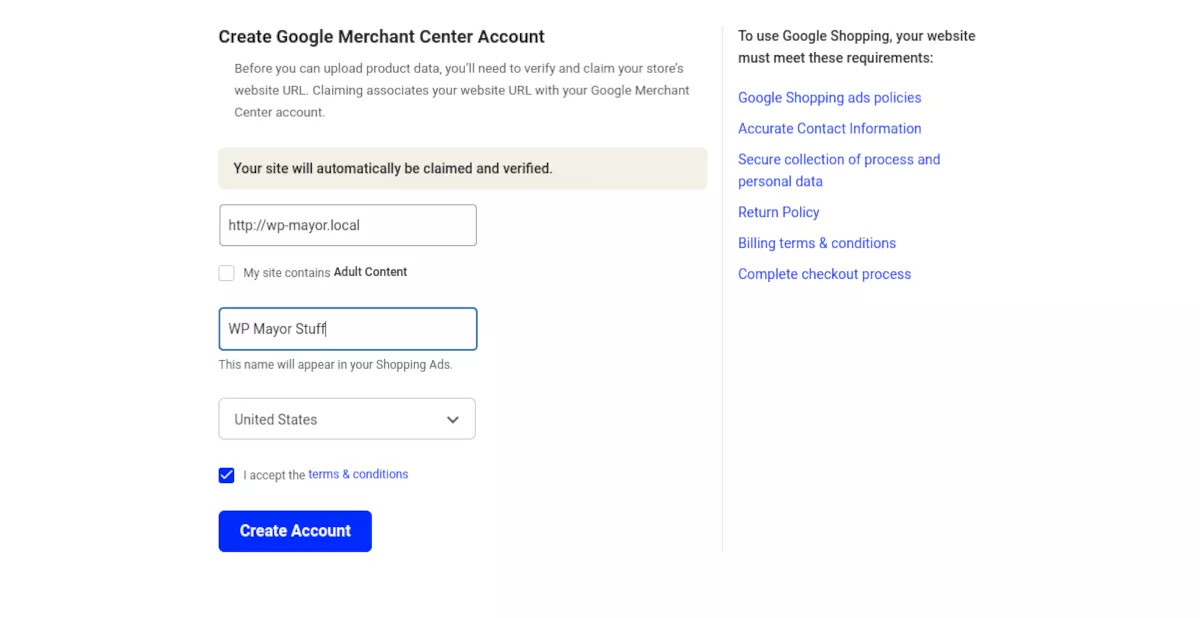
マーチャント アカウント ID が記載された通知が届きます。 [完了] をクリックして、アカウントを保存します。
Google アカウント、Analytics、Ads、Merchant を接続すると、確認メッセージが表示されます。
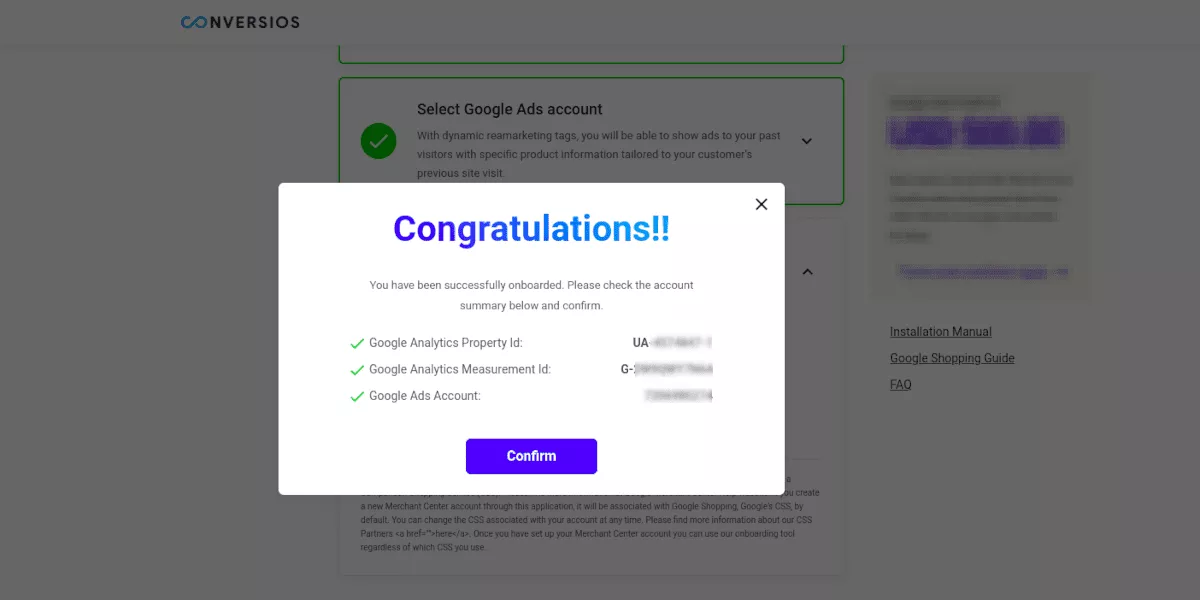
製品の同期
マーチャント アカウントを接続または作成する場合は、商品を Google と同期することができます。 [ Google ショッピング] タブのメニューで [新しい商品を同期] をクリックします。

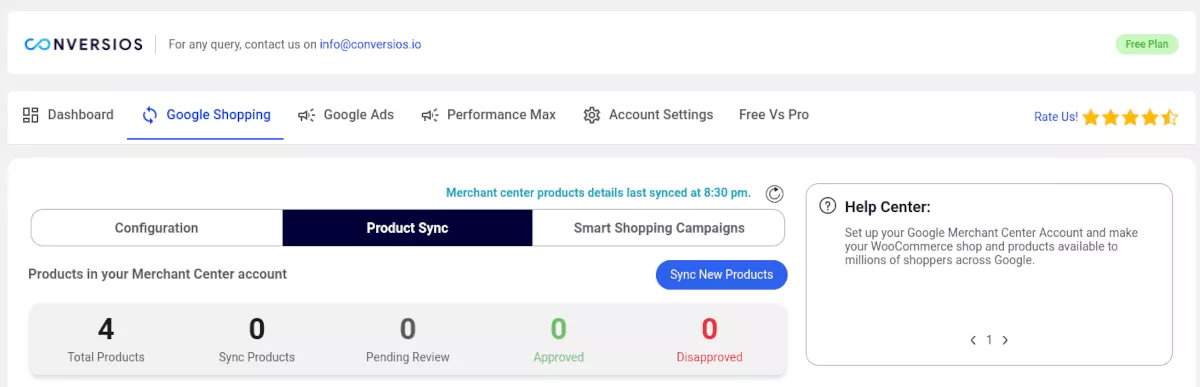
メニュー ポップアップで同期する製品を選択できるようになりました。 次の画面で、Merchant Center の商品に適用する WooCommerce 属性を選択できます。 最初の 5 つの属性は必須であるため、Conversios プラグインによって自動入力されます。 商品の設定が完了したら、[商品を同期] ボタンをクリックします。
Conversios のインストールと構成の基本について説明したので、プラグインがどのように機能するかを明確にしたいと思います。
変換の使用
現在、Conversios プラグインは WooCommerce ショップからの指標をレポートしません。 むしろ、データを追跡して Google アカウントに送信します。 Google アナリティクスでデータを分析します。 違いは、サイトのストアと製品に直接対応する、より深く豊富な指標が得られることです。 ただし、Conversios チームは現在この機能を開発しているため、今後の更新にご期待ください。
Conversios はバックグラウンドで動作し、高品質の製品フィードを生成します。 これらのフィードは、WordPress サイトへのトラフィックを増やす Google 検索リストにつながり、製品のベース SEO を最適化します。
プラグインから直接スマート ショッピング キャンペーンを設定することもできます。 Conversios では、Google 広告キャンペーンと同じように 1 日の予算を設定できます。 訪問者には、Google 検索での閲覧行動に基づいて商品広告が表示されます。
テスト中に、一部の機能が Firefox で動作していないことに気付きました。 サポートに連絡したところ、非常に迅速で個人的な返信を受け取ってうれしく思いました. 彼らは現在、Firefox の互換性に対処しているが、Chrome はプラグインと互換性のあるブラウザであると私に知らせた. Chrome に切り替えたところ、すべてがスムーズに機能しました。 Conversios からの優れたサポートを期待してください。
価格
Conversios のスターター バージョンは「永遠に無料」です。つまり、無料でダウンロード、インストール、使用できます。 統合されたすべてのトラッキング機能、部分的な e コマース トラッキング、ショッピングの自動化、動的リマーケティング、商品フィードの同期などが含まれます。
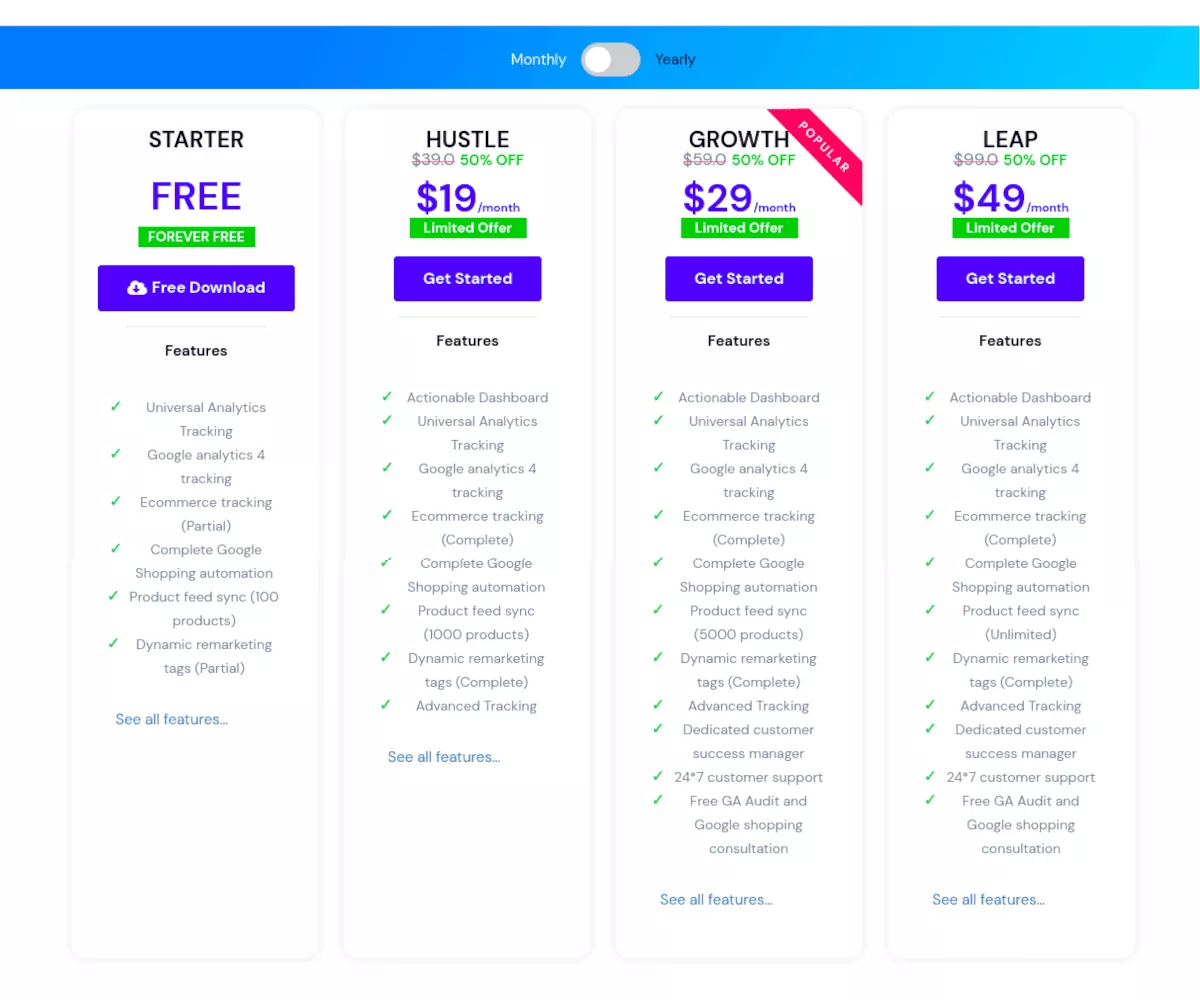
Conversios のプレミアム バージョンは、ハッスル、グロース、リープの 3 つの層に分かれています。 すべて永久無料の機能が含まれており、最初に実用的なダッシュボード、完全な e コマース トラッキング、高度なトラッキングを追加することから始めます。 また、製品の同期、専任のカスタマー サクセス マネージャー、24 時間年中無休のサポートも強化されています。
層は、次のように月ごとに価格設定されます。
ハッスル = $19/月
成長 = $29/月
リープ = $49/月
さらに、長期的にお金を節約できる年間プランもあります。 Conversios には、15 日間の質問なしの返金ポリシーもあります。
Conversios で分析を新しいレベルに引き上げる
Google アナリティクスと Google ショッピングは非常に強力です。 販売する製品を持っている人は、Google の無料の測定ツールを利用しないと、ビジネスを成長させて拡大する絶好の機会を逃してしまいます。
Google アナリティクスにアクセスすることは、サイトにとって大きな一歩です。 Conversios プラグインを使用して WooCommerce ストアを統合することで、まったく新しいレベルに引き上げることができます。
プラグインは設定が簡単で、ユーザー インターフェイスは適切に設計されています。 さまざまなメニューには、役立つチュートリアルに案内するプロンプトもあります。
WooCommerce ストアの強化された分析を取得するのは簡単ではありません。
